Indholdsfortegnelse
Windows 10 og Windows 8 leveres med nogle standard (indbyggede) moderne apps præinstalleret. På den anden side installerer vi ofte yderligere apps for at bruge eller teste dem. Så der er behov for at afinstallere alle de uønskede apps eller frigøre diskplads. I denne vejledning viser jeg dig, hvordan du fjerner de moderne apps på din Windows 10 eller Windows 8, 8.1 computer. *
Ting, der er nødvendige at vide om processen til afinstallation af apps i Windows 10 og Windows 8:
- Installeret Med apps menes alle apps, der er installeret af brugerne. Indbygget Med apps menes alle apps, der er forudinstalleret i Windows 10 eller 8 & 8.1 OS. De er også kendt som: Standard or Forudsat or Universal Apps . Når du afinstallerer en installeret App via Windows GUI (metode-1) eller ved hjælp af CCleaner (metode-2) fjernes (afregistreres) appen kun fra den aktuelle brugerkonto. Når du afinstallerer en built-i n App ved hjælp af CCleaner (metode-2) fjernes appen fra alle brugerkonti. CCleaner-metoden er også den sikreste metode til at fjerne de indbyggede apps og fungerer kun på Windows 10-computere. Hvis du vil afinstallere en installeret app fra alle brugerkonti , skal du bruge PowerShell-kommandoer som beskrevet i metode-3. Hvis du vil fjerne alle de Indbygget apps - på én gang - fra Windows 10 og Windows 8,8.1, så læs denne artikel: Sådan fjerner du alle standard indbyggede (Provisioned) apps i Windows 10 eller 8.

I denne vejledning kan du finde tre (3) forskellige metoder med detaljerede instruktioner om, hvordan du afinstallerer Store Apps i Windows 10, 8.1 og 8.
Sådan afinstallerer du apps i Windows 10 og Windows 8
Metode 1. Fjern Windows Apps via GUI.Metode 2. Fjern Windows 10 Store Apps ved hjælp af CCleaner.Metode 3. Fjern Windows Apps ved hjælp af PowerShell.Metode 1. Sådan afinstallerer du Apps via GUI i Windows 10 & Windows 8, 8.1.
- Ved at bruge denne metode kan du kun afinstallere apps, der er installeret af brugeren, og nogle ikke-standardiserede Windows 10-apps fra den aktuelle brugerkonto. *
Bemærkninger:
- Hvis du vil afinstallere standardapps (forudinstallerede) fra Windows Store, skal du gå videre til metode 2 (den sikreste metode) eller metode 3 nedenfor. Hvis du vil fjerne alle de indbyggede Windows 10-apps på én gang, skal du læse vejledningen i denne artikel: Sådan fjerner du alle standard-apps i Windows 10.
Sådan fjerner du en app i Windows 8, 8.1 :
1. Højreklik på på den app, du vil afinstallere, og vælg Afinstaller l.
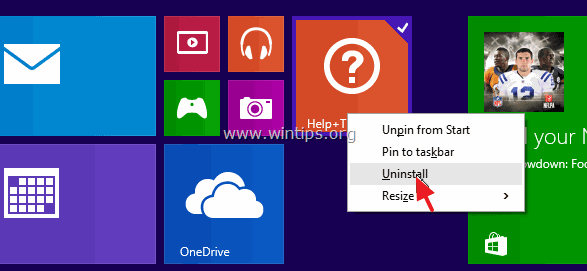
Sådan fjerner du en app i Windows 10 :
1. Klik på knappen Start  og klik på Indstillinger .
og klik på Indstillinger .
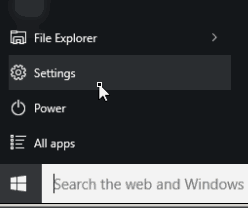
2. Under Indstillinger skal du klikke på System .
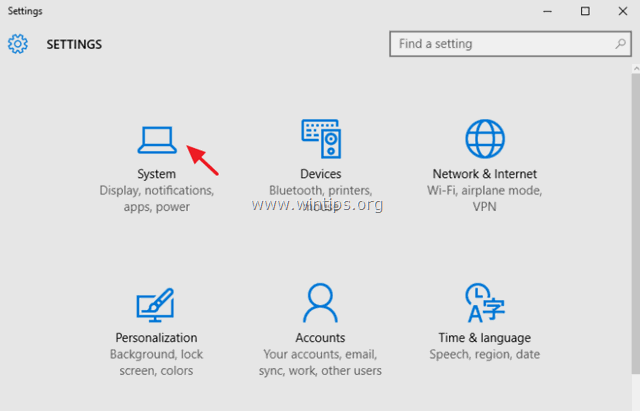
3. I venstre rude skal du vælge Apps og funktioner .
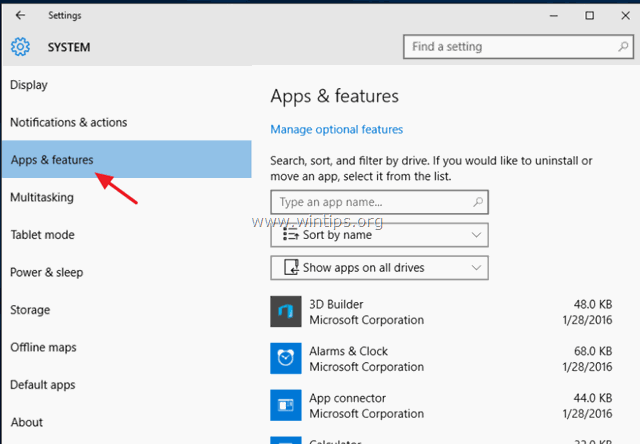
4. Vælg en app i højre rude, og klik derefter på Afinstaller . *
* Bemærk: Hvis du vælger en app på listen og Afinstaller knappen er inaktiv (gråtonet), betyder det, at den valgte app er en Standard Windows 10-app. Standard Windows 10-apps kan ikke afinstalleres fra Windows GUI, og du skal afinstallere (fjerne) dem ved hjælp af et tredjepartsprogram som CCleaner (se metode-2 nedenfor) eller ved hjælp af PowerShell-kommandoer (se metode-3 nedenfor).
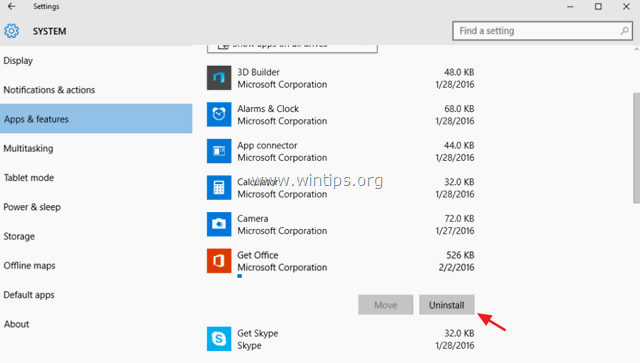
5. Klik på den anden knap Afinstaller for at fortsætte med at fjerne appen.
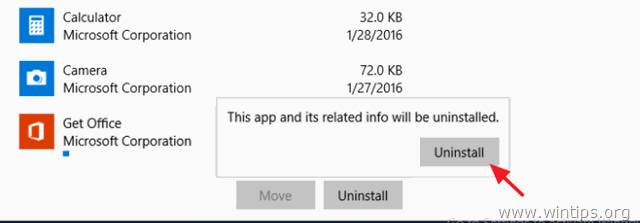
- Hvis du ønsker at geninstallere den fjernede app i funktionen, har du to muligheder:
- Sådan geninstalleres den fjernede app fra Windows Store. Sådan geninstalleres den fjernede app ved hjælp af Power Shell-kommandoer ved at følge instruktionerne i denne vejledning: Sådan geninstalleres de indbyggede standardapps i Windows 10
Metode 2. Sådan afinstallerer du apps i Windows 10 med værktøjet CCleaner (virker kun i Windows 10).
Den anden måde at afinstallere moderne apps i Windows 10 er at bruge værktøjet CCleaner . Efter min mening er det den nemmeste (og sikreste) metode til at fjerne apps i Windows 10 at bruge "CCleaner", fordi det har evnen til nemt at afinstallere alle installerede apps, herunder alle standard-apps (indbyggede/forudinstallerede).
- Sådan afinstallerer du en Windows 10 Store-app ved hjælp af CCleaner:
1. Hent og installer CCleaner på din computer.
2. Kør CCleaner hjælpeprogram, og vælg Værktøj i venstre rude.
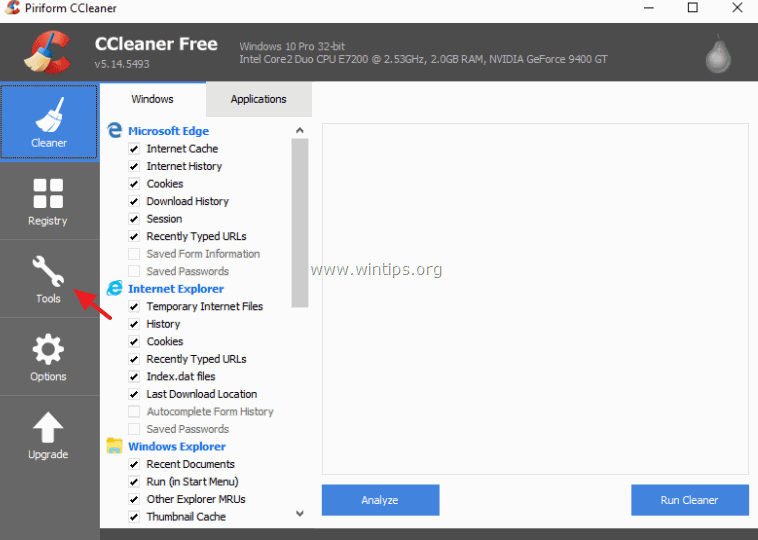
3. På Afinstaller Vælg den app, som du vil fjerne fra din Windows 10-installation, og klik på knappen Afinstaller knap.
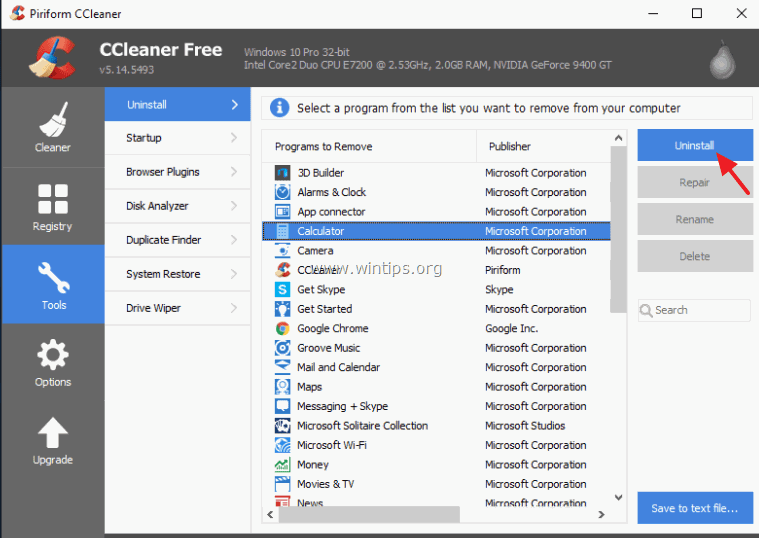
4. Klik på OK for at afinstallere appen fuldstændigt.
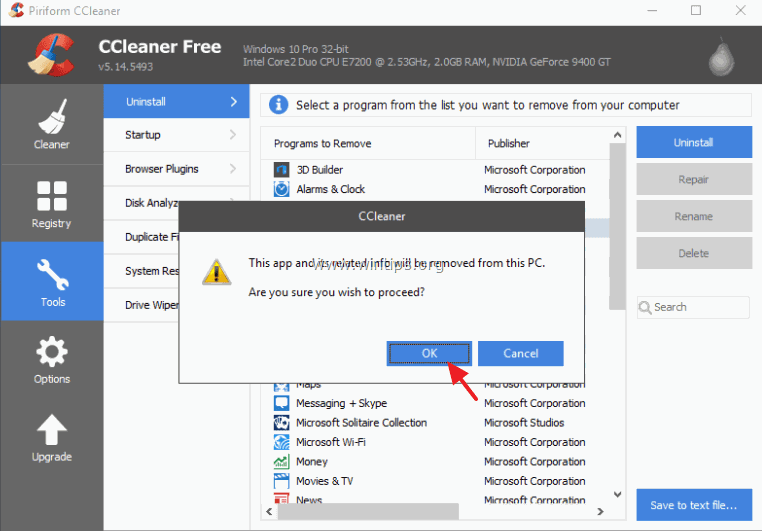
- Hvis du ønsker at geninstallere den fjernede app i funktionen, har du to muligheder:
- Sådan geninstalleres den fjernede app fra Windows Store. Sådan geninstalleres den fjernede app ved hjælp af Power Shell-kommandoer ved at følge instruktionerne i denne vejledning: Sådan geninstalleres de indbyggede standardapps i Windows 10
Metode 3. Sådan afinstallerer du Windows Apps fra PowerShell.
Den tredje metode indeholder instruktioner om, hvordan du fjerner apps (installerede eller indbyggede) fra den aktuelle konto eller fra alle brugerkonti ved hjælp af PowerShell-kommandoer i Windows 10 eller Windows 8, 8.1 OS.
Trin 1. Åbn PowerShell med administratorrettigheder.
Først skal du åbne Windows PowerShell som administrator. Det kan du gøre:
1. I Cortanas søgefelt skal du skrive powershell *
Bemærk: I Windows 8, 8.1: Tryk på " Windows " + " S " for at åbne søgefeltet og skrive powershell .
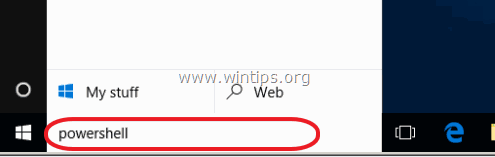
2. Højreklik på Windows PowerShell på resultaterne og vælg Kør som administrator .
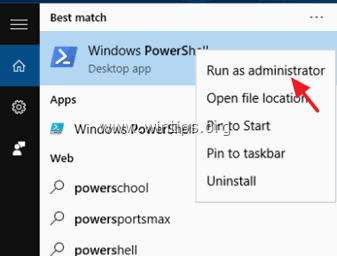
Trin 2. Find ud af navnet på den app, du vil afinstallere.
Hvis du vil fjerne en installeret Modern App fra PowerShell i Windows 10, skal du først kende navnet på den installerede app, som du vil fjerne.
1. Hvis du vil finde navnet på en installeret app, skal du angive denne kommando i PowerShell-vinduet og trykke på Indtast :
- Hent-AppxPackage
- Resultatet af ovenstående kommando vil være en liste (se skærmbilledet nedenfor), der viser navnet på alle installerede apps på din computer plus app-installationspakkens fulde navn. (En app-installationspakke er en unik fil, der indeholder alle de filer, der er nødvendige for at installere en Modern App.)
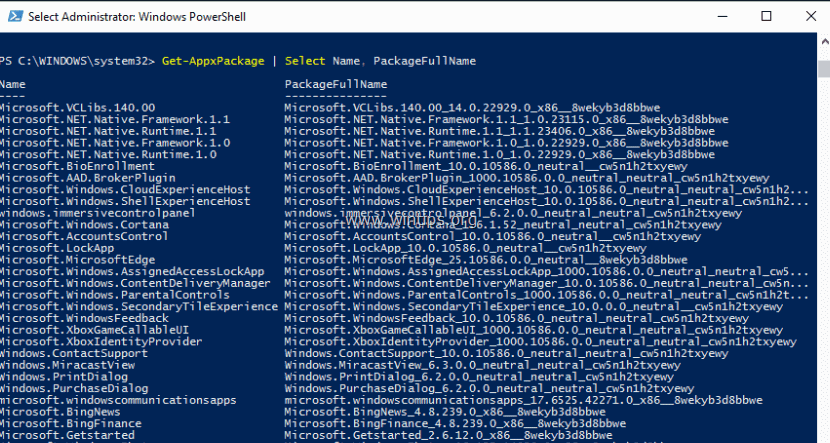
2. Kig på den første kolonne (Navn), og se navnet på den app, du vil afinstallere. Navnet vises efter det første punktum (.) på hver linje.
For eksempel: Lad os sige, at du ønsker at fjerne Telefon ledsager app. I dette tilfælde er navnet på appen " WindowsPhone" .

Trin 3. Afinstaller apps fra Windows PowerShell.
- Sådan fjerner du en app for den nuværende bruger, skriv følgende kommando og tryk på Indtast :
- Hent-AppxPackage * PackageName*
- Sådan fjerner du en app for alle brugere , skriv følgende kommando, og tryk på Indtast :
- Hent-AppxPackage * PackageName* -alle brugere
* Bemærk : Udskift " PackageName " værdi med navnet på den app, du vil afinstallere. **
Eksempel nr. 1: Hvis du vil fjerne " Telefon ledsager " App fra den aktuelle bruger, skal du bruge følgende kommando i PowerShell:
-
- Hent-AppxPackage *windowsphone*
Eksempel nr. 2: Hvis du vil fjerne " Telefon Companion " App fra alle brugere ved at bruge følgende kommando i PowerShell:
-
- Hent-AppxPackage *windowsphone*
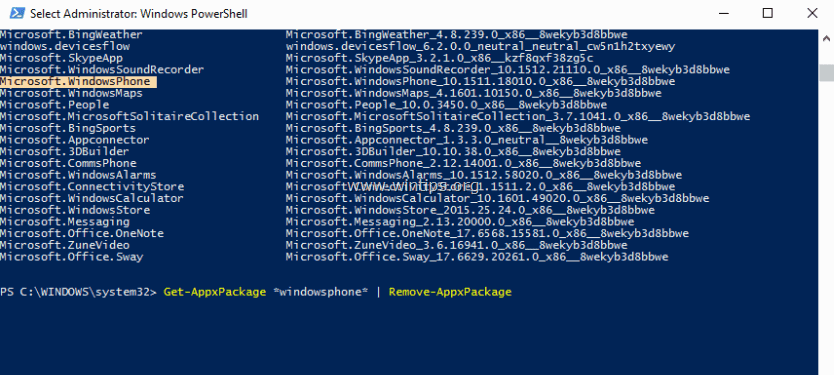
Lad mig vide, om denne guide har hjulpet dig ved at skrive en kommentar om dine erfaringer. Synes godt om og del denne guide for at hjælpe andre.
- Relateret artikel: Sådan fjerner du alle indbyggede standard-apps (Provisioned) i Windows 10, 8.
Yderligere hjælp: Nedenfor er der en liste over kommandoer til at afinstallere flere bestemte apps fra PowerShell, så det er nemt for dig at bruge dem.
Sådan afinstallerer du 3D Bulider :
- Hent-AppxPackage *3dbuilder*
Sådan afinstallerer du afinstallere afinstallere Vinduer Alarmer og ur :
- Hent-AppxPackage *windowsalarms*
Sådan afinstallerer du Lommeregner :
- Hent-AppxPackage *vinduesberegner*
Sådan afinstallerer du Mail og kalender :
- Hent-AppxPackage *windowscommunicationsapps*
Sådan afinstallerer du Kamera :
- Hent-AppxPackage *windowscamera*
Sådan afinstallerer du Microsoft Groove (Zune) musik.
- Hent-AppxPackage *zunemusic*
Sådan afinstallerer du Kort .
- Hent-AppxPackage *windowsmaps*
Sådan afinstallerer du Film og tv :
- Hent-AppxPackage *zunevideo*
Sådan afinstallerer du Nyheder :
- Hent-AppxPackage *bingnews*
Sådan afinstallerer du OneNote :
- Hent-AppxPackage *onenote*
Sådan afinstallerer du Mennesker :
Hent-AppxPackage *people*
Sådan afinstallerer du Telefon :
- Hent-AppxPackage *CommsPhone*
Sådan afinstallerer du Telefon ledsager :
- Hent-AppxPackage *windowsphone*
Sådan afinstallerer du Fotos :
- Hent-AppxPackage *fotos*
Sådan afinstallerer du Butik :
- Hent-AppxPackage *windowsstore*
Sådan afinstallerer du Stemmeoptager :
- Hent-AppxPackage *soundrecorder*
Sådan afinstallerer du Vejret :
- Hent-AppxPackage *bingweather*
Sådan afinstallerer du Xbox :
- Hent-AppxPackage *xboxapp*

Andy Davis
En systemadministrators blog om Windows





